Microsoft Office este unul dintre cele mai de succes software de la Microsoft vreodată.Word, Excel și Powerpoint au devenit parte din viața de zi cu zi a persoanelor care folosesc Windows.Office este unul dintre cele mai curate și mai de încredere software realizate vreodată.Cu toate acestea, mulți utilizatori au raportat recent o eroare care spune: „Nu puteți face această modificare deoarece selecția este blocată”.
În acest articol, vom afla despre această eroare, ce o cauzează și cum o remediam.Așa că citește cu atenție pentru a afla.
Când putem vedea acest mesaj?
Când deschidem un document gol pe Microsoft Word 13, Word 16 sau Office 365, nu vom putea face nicio modificare documentului.Această eroare este specifică versiunii MiceMicroOffice menționată mai sus.Când încercăm să facem modificări în document, acesta poate apărea în „windows.
De ce vedem acest mesaj?
Un nou mod de a vizualiza documentele a fost adăugat în Word 2013, care vă împiedică să le editați.Aceasta este concepută ca o vizualizare de tip e-reader.Această problemă este cauzată de deschiderea Word a documentului în vizualizarea de citire.Acesta este un mediu de numai citire conceput pentru a păstra documentele în starea lor inițială.
Cum se remediază eroarea „Această modificare nu poate fi făcută deoarece selecția este blocată”?
Serios, nu e mare lucru.Putem rezolva cu ușurință problema doar urmând pașii menționați mai jos:
Trebuie doar să comutați la vizualizarea normală Aspect de imprimare pentru a vă ajuta să editați documentul.
- clic topde" Verifica"Tab.
- Acum,din lista derulantăalege" Editați documentul“.
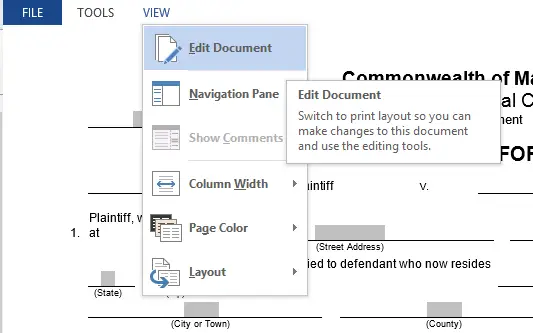
- Acest lucru se poate face, de asemenea, făcând clic pe butonul Vizualizare Imprimare aspect de lângă comenzile Zoom din colțul din dreapta jos al ferestrei.
Acum, în mod implicit, Word poate încerca să deschidă documentul în modul View-Only sau Back-Only.Nici atunci nu e mare lucru.Pentru a împiedica Word să deschidă întotdeauna documentul în vizualizarea de citire, urmați acești pași:
- clic 文件 meniul.
- din lista derulantăSelectați Opțiuni.
- în"opțiuni de pornire" sub titlul , debifați casetele marcate cu „Deschideți atașamentele de e-mail și alte fișiere care nu pot fi editate în vizualizarea de citire' cutie.
- clic determina
Încercați și următoarele metode.
metoda 1.Dezactivați editarea restricționată
Pentru a dezactiva funcția „Restricționați editarea” a MS Office, urmați acești pași.
- Faceți clic oriunde în zona protejată
- Panoul Editare restricționată apare în partea dreaptă.
- Doar selectați butonul „Protecție cu pași” pentru a debloca partea protejată a documentului.
Metoda 2.Dezactivați marcarea ca finală
Dacă un document Word este marcat ca final, nu îl veți putea edita.Trebuie doar să faceți clic pe butonul „Editați oricum” evidențiat în partea de sus a paginii.Aceasta este o operațiune o singură dată, așa că trebuie să efectuați acest pas de fiecare dată.
Metoda 3.Activați Office
Al doilea este atunci când utilizați o versiune de încercare a Office 2016 care este de obicei preinstalată pe un computer nou care a expirat, iar apoi, pentru a debloca opțiunile din Word, trebuie să cumpărați versiunea de vânzare cu amănuntul.Cu toate acestea, dacă ați obținut o copie licențiată, poate că problema este că nu ați activat-o.Pentru a vă activa contul, trebuie doar să urmați acești pași:
- Selectați fila „Fișiere” din document
- Faceți clic pe opțiunea „Cont”.
- Introduceți cheia de produs cu 25 de caractere pentru a activa Office Word 2016.
Metoda 4. Creați un document nou
O soluție pentru aceasta ar putea fi doar importarea documentului cu tabelul blocat într-un nou document gol.Această metodă ar trebui să copieze totul într-un alt document nou fără nicio protecție a documentului, copiendu-l astfel.Apoi puteți edita cu ușurință conținutul acestui nou document.
Esti gata.Acestea sunt cele mai bune modalități de a remedia problema „Nu puteți face această modificare deoarece selecția este blocată”.Trebuie să fi rezolvat cu succes această problemă.
decizia finala!
Sper că puteți rezolva cu succes „Nu puteți face această modificare deoarece selecția este blocată”.


![Cum să vezi versiunea Windows [foarte simplu]](https://infoacetech.net/wp-content/uploads/2023/06/Windows%E7%89%88%E6%9C%AC%E6%80%8E%E9%BA%BC%E7%9C%8B-180x100.jpg)


